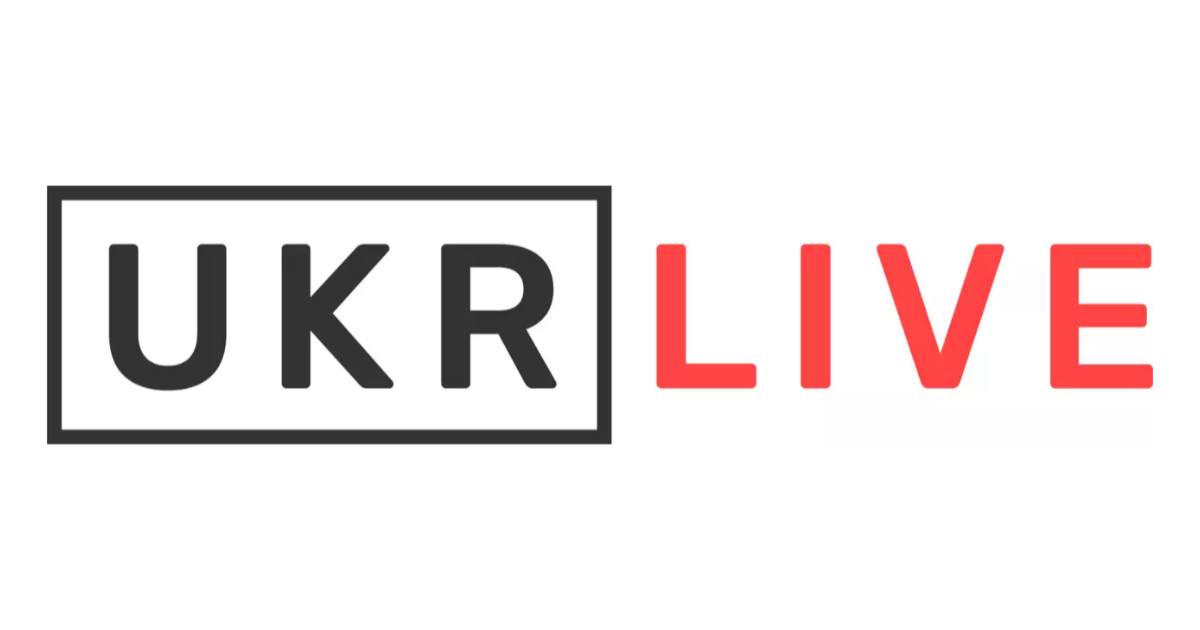В большинстве случаев, удерживая кнопку питания для перезагрузки ноутбука вручную, он снова заработает.
Но если проблема повторяется неоднократно, значит, есть определенная причина.
В этой статье мы рассмотрим несколько вариантов, которые вы можете сделать, чтобы решить эту проблему с зависанием ноутбука раз и навсегда.
Обновите Windows. Microsoft регулярно выпускает обновления для Windows 11, поэтому, возможно, проблема уже решена. Даже если у вас включено автоматическое обновление, стоит проверить, доступна ли новая версия:
- Откройте «Настройки» > «Центр обновления Windows».
- Нажмите «Проверить наличие обновлений»
- Загрузите и установите все, что появится, даже если это не кажется вам актуальным.
Если этого не произойдет автоматически, перезагрузите ноутбук, чтобы применить изменения.

Обновить драйверы ноутбука. Иногда устаревший драйвер может быть причиной проблем с Windows 11. Большинство из них обновляются в фоновом режиме, но их также стоит проверить вручную:
- Откройте «Настройки» > «Центр обновления Windows» > «Дополнительные параметры».
- В разделе «Дополнительные параметры» выберите «Необязательные обновления».
- Нажмите «Обновления драйверов», чтобы развернуть его.
- Установите флажки рядом со всеми появившимися обновлениями, затем нажмите «Загрузить и установить».
- Перезагрузите устройство, если это не произойдет автоматически.
Удалите последнее обновление на ноутбуке. Хотя обновление может решить проблему, оно также может быть потенциальной причиной. Хорошей новостью является то, что Windows 11 также позволяет вам удалить последние обновления и вернуться к предыдущей версии.
Уменьшить разрешение экрана ноутбука. Многим портативным устройствам с Windows 11 не хватает графической мощности для вывода в высоком разрешении, что может привести к зависанию. Особенно это актуально, если вы регулярно подключаете ноутбук к внешним дисплеям.
Читайте также:
Как продлить время работы ноутбука, если нет света: полезные лайфхаки
Ноутбук внезапно выключился и больше не включается: 3 шага для решения проблемы
Что делать, если ноутбук завис: главные причины и как действовать